【簡単・便利】動画ファイルをMP4に変換する方法2つ
- ホーム
- サポート
- 動画キャプチャ・編集
- 【簡単・便利】動画ファイルをMP4に変換する方法2つ
概要
MP4、FLV、WMV、MOV、AVIなど動画形式が色々あります。 音声、または動画を作成するときに、最優選のフォーマットがどちらのでしょうか?最も互換性のあるはMP4でしょう。他の動画形式をどのようにMP4に変換しますか?この記事は簡単・便利な方法2つを紹介します。
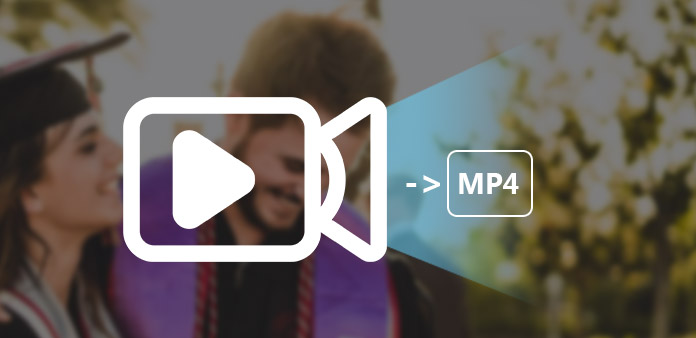
一、よく使われる動画・音声形式
- 1、Flashビデオ形式(.flv)
Flashプレーヤーは、ほとんどのWebブラウザにサポートされています。YouTubeの普及につれて、FLVフォーマットがより広く使用されるようになりました。Flashの代わりにHTML5の使用を開始するストリーミングサービスは多数ありますが、Flashは依然幅広く用いられます。 - 2、AVIビデオ形式(.avi)
AVI(Audio Video Interleave)は、Windows標準のファイル形式です。AVIファイルは互換性が高く、Windowsシステム以外にも、Mac、Linux、Unixといった主要プラットフォームにも対応しています。Windows以外のPCで再生したい場合は、サポートコーデックを使用する必要があります。YouTube、Google Videoなどのビデオサイトへのアップロードにも適用できます。 - 3、WMVビデオ形式(.wmv)
WMV(Windows Media Video)は、マイクロソフトがWindows Media Formatの中核をなすものとして開発したビデオコーデックです。サイズは小さく、ネットワーク上で伝播するに便利。 Windowsで再生できますが、別OSのPCで特定のコーデックを持つプレーヤーが必要。 - 4、 Apple QuickTimeビデオ形式(.mov)
MOVは、アップル社によって開発された動画や音声の記録、再生ソフトであるQuick Timeの動画ファイル形式です。QuickTime Playerがあれば、Mac・Windows・iPhone・iPadなどのデバイスでも再生可能。 - 5、MP4ビデオ形式(.mp4)
MP4 (MPEG-4 Part 14)、色んなOS・ブラウザ・スマホ・家電に対応している最近流行りの動画形式です。デジタルマルチメディアコンテナファイルフォーマットである。ビデオやオーディオを格納するのによく用いられ、他にも字幕や静止画なども格納できる。サイズが小さく、品質が高く、互換性もよい。ほとんどのデバイスで再生することができます。
| ビデオ形式 | Windows | Mac | Android | iPhone |
|---|---|---|---|---|
| FLV | × | × | × | × |
| AVI | √ | × | × | × |
| WMV | √ | × | × | × |
| MOV | √ | √ | × | √ |
| MP4 | √ | √ | √ | √ |
二、各形式の動画をMP4に変換する方法
方法一:FFmpeg でMP4へ変換する方法
FFmpegは動画と音声を編集するためのフリーソフトウェアであります。このソフトはコマンドを利用し、動画形式を変換したり、動画をカットしたり、動画を結合したりすることができます。次にFFmpeg動画形式を変換する方法を説明します。この方法ではコマンドライン操作に精通している必要がありますが、コマンドライン操作に慣れていない場合は、方法二を参照してください。
MOVを例として操作方法を説明します。
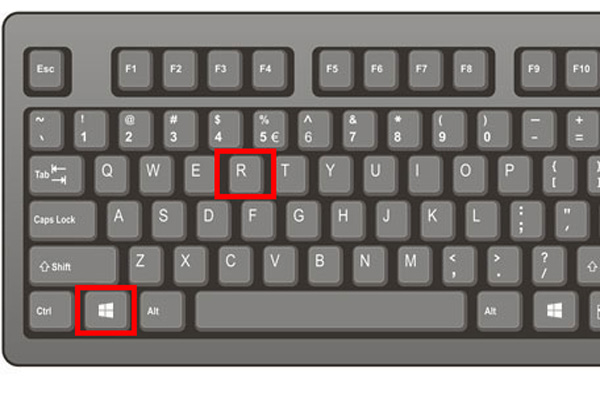
![[コマンドプ ロンプト]を右クリックし、[管理者として実行]を選択します](https://multimedia.reneelab.jp/wp-content/uploads/sites/15/2020/02/search-cmd-right-click.jpg)
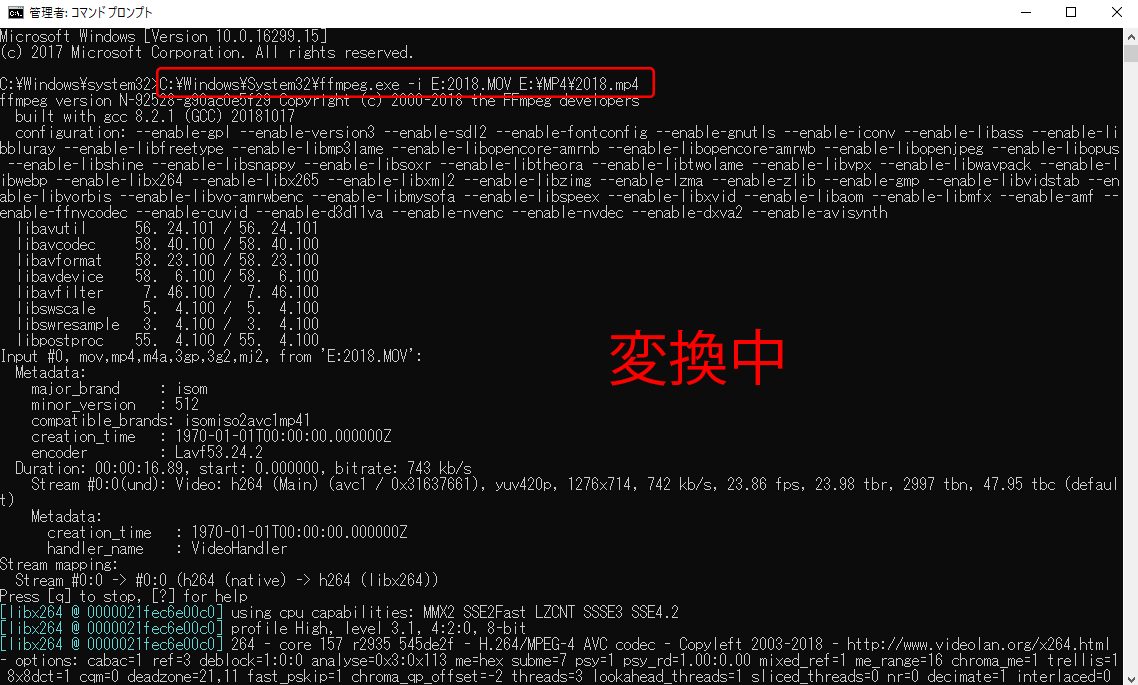
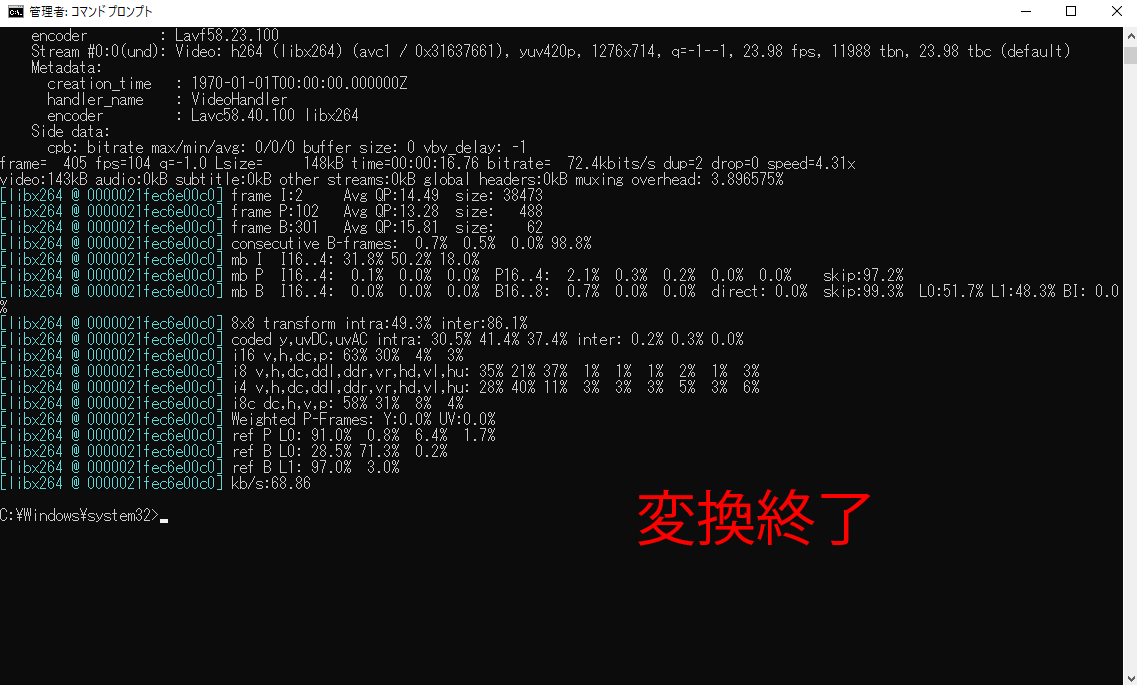
E:2018.MOV:変換させたい元動画ファイルの場所・名前・形式。
E:MP42018.mp4:動画の出力先・名前・形式。
方法二:Renee Video Editor Pro でMP4へ変換する方法
Renee Video Editor Proでは形式を変換することができます。 Renee Video Editor Pro動画編集機能Video Toolboxでは、結合、カット、エフェクト、フィルター、ロゴ追加、BGM追加、字幕追加など様々な動画編集機能を利用可能。画質の損失なしで素晴らしい動画に仕上がります。

使いやすい初心者でも楽に使えます。
無料無料体験することができます。
日本語対応インターフェースは日本語化されている。
豊かな機能動画キャプチャ、動画カット、動画結合、透かし追加、音楽追加、字幕追加など、さまざまな機能が搭載。
強力MP4 、flv 、MOV 、 AVI 、 WMVなど各形式動画に対応。Windows 10 、8.1、8、7、Vista、XP等環境対応。
無料無料体験することができます。
豊かな機能動画キャプチャ、動画カット、結合、透かし追加、音楽追...
強力MP4 、flv 、MOV 、 AVI 、 WMVなど各形...


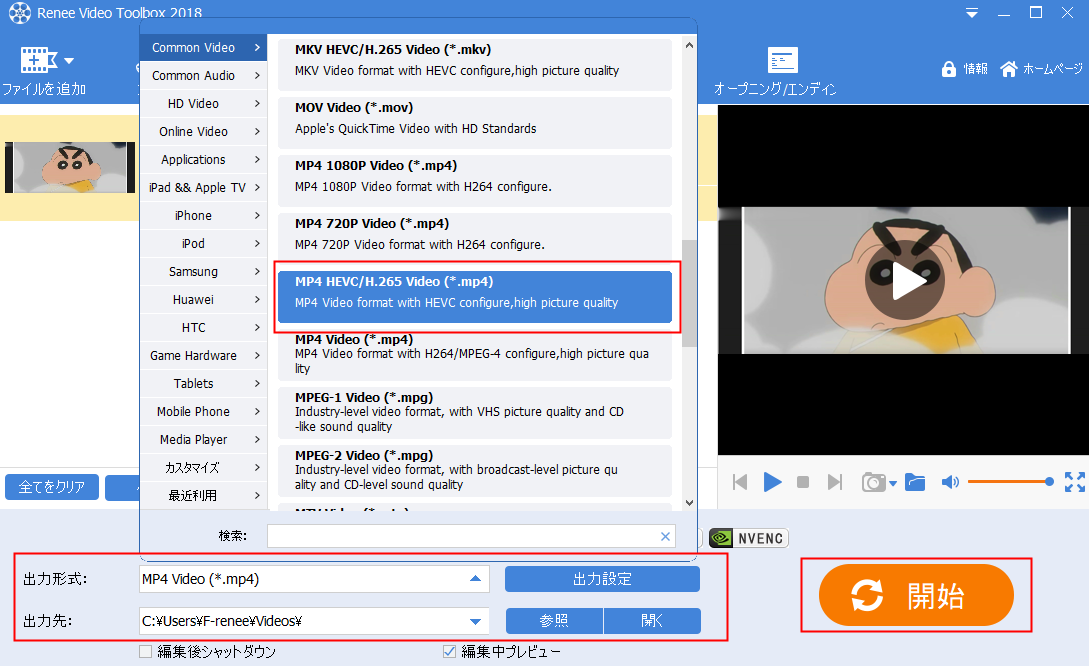
関連記事 :
2020-02-16
Yuki : 動画の音楽や音声を保存したいときは、どのように動画から音楽や音声を抽出しますか。 この記事では、WindowsとMac OSで初...
【初心者向け】YouTube動画をMP4に変換・保存する方法
2020-02-16
Imori : YouTubeは世界最大の動画共有サイトで、さまざまな種類の動画があります。ユーザーも自作動画をアップロードして他の人と共有する...
2020-02-16
Ayu : YouTube動画を再生できない場合は、心配しないでください。 この記事は、FirefoxやChrome等のブラウザでYouTu...
【無劣化】QuickTime動画MOVをMP4に変換する方法2つ
2020-02-16
Yuki : MOVはQuickTime動画ファイルの拡張子であります。時々他の電子機器でMOV動画を再生することはできません。どのようにMO...
何かご不明な点がございますか?




